word怎么做笔记本横格_word横线设置教程
大家都知道word文档功能强大,那么要怎么在word里设置笔记本横格呢?很多用户为了让文档看起来更加清晰有条理,就想在文档中加入横线,下面小编就来给大家分享一下word横线设置教程。
word怎么做笔记本横格?
1、建一个空白Word文档,在“布局”中将纸张大小选为“A4”。
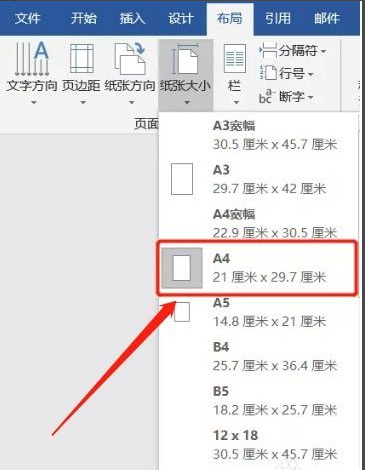
2、点击“插入”按钮,在“表格“一栏中选择”插入表格“,行数可暂定,根据后续操作增行与减行,使其存在于一张A4纸上,本文以插入28行1列为例,最后点击确定。
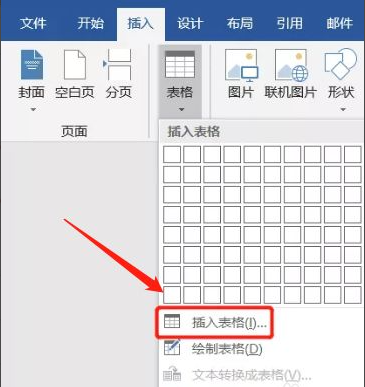
3、选中全部表格,点击鼠标右键,选择“表格属性”。
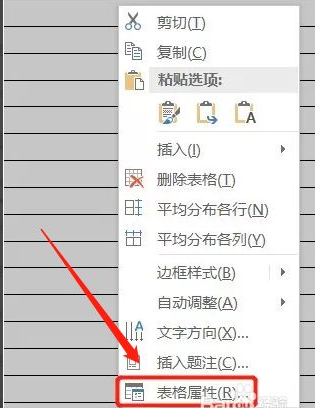
4、在出现的表格属性文本框顶部选中“表格”,点击右下方的“边框与底纹”。
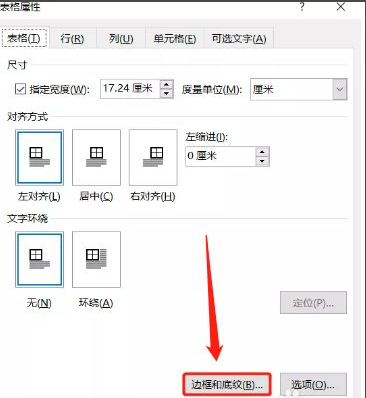
5、在弹出的文本框中,对边框进行设置,选择“自定义”,颜色为“自动”,只应用如图所示的“中”边框,点击确定。特别注意,慎调横线颜色,由于软件转换问题,极有可能横线颜色不均。
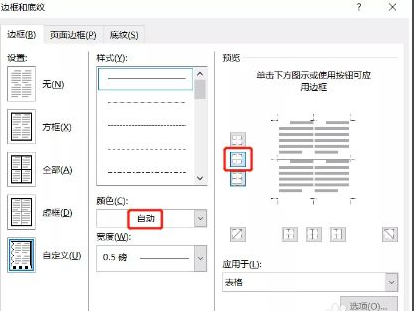
6、回到“表格属性”文本框中对行高进行设置,点击顶部中的“行”,指定高度为”0.9厘米“,一般制作高度范围为0.8cm-0.9cm,本次以0.9为例,行高值选择为“固定值”,点击确定。
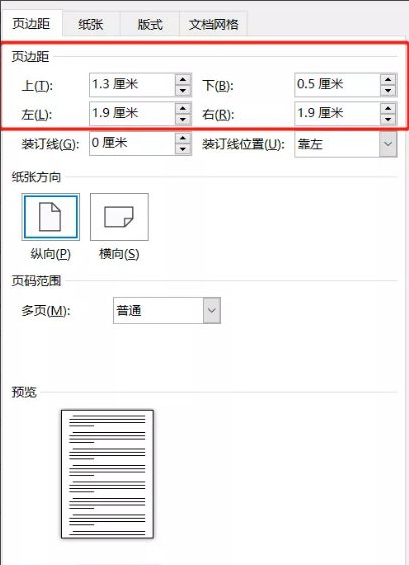
7、设置完成后,回到文档中,接下来进行页边距的调,点击引导栏中“布局”一栏,选中“页边距”后底部将会出现一选项为“自定义页边距”,点击选择,并将页边距上下左右都设置为1.3,0.5,1.9,1.9厘米,此参数可自行修整,不是唯一值,最后点击确定,并适当调整位置,
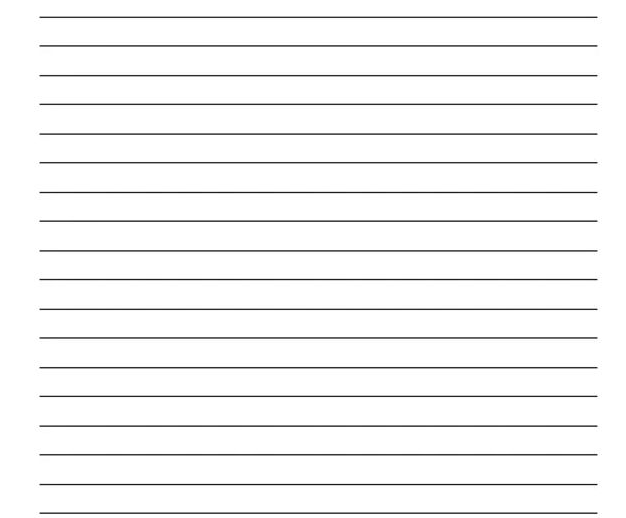
8、最后,将Word文档转换为PDF格式,如图所示即为最终内页效果。
最新推荐
-
excel怎么把一列数据拆分成几列 excel一列内容拆分成很多列

excel怎么把一列数据拆分成几列?在使用excel表格软件的过程中,用户可以通过使用excel强大的功能 […]
-
win7已达到计算机的连接数最大值怎么办 win7连接数达到最大值

win7已达到计算机的连接数最大值怎么办?很多还在使用win7系统的用户都遇到过在打开计算机进行连接的时候 […]
-
window10插网线为什么识别不了 win10网线插着却显示无法识别网络

window10插网线为什么识别不了?很多用户在使用win10的过程中,都遇到过明明自己网线插着,但是网络 […]
-
win11每次打开软件都弹出是否允许怎么办 win11每次打开软件都要确认

win11每次打开软件都弹出是否允许怎么办?在win11系统中,微软提高了安全性,在默认的功能中,每次用户 […]
-
win11打开文件安全警告怎么去掉 下载文件跳出文件安全警告

win11打开文件安全警告怎么去掉?很多刚开始使用win11系统的用户发现,在安装后下载文件,都会弹出警告 […]
-
nvidia控制面板拒绝访问怎么办 nvidia控制面板拒绝访问无法应用选定的设置win10

nvidia控制面板拒绝访问怎么办?在使用独显的过程中,用户可以通过显卡的的程序来进行图形的调整,比如英伟 […]
热门文章
excel怎么把一列数据拆分成几列 excel一列内容拆分成很多列
2win7已达到计算机的连接数最大值怎么办 win7连接数达到最大值
3window10插网线为什么识别不了 win10网线插着却显示无法识别网络
4win11每次打开软件都弹出是否允许怎么办 win11每次打开软件都要确认
5win11打开文件安全警告怎么去掉 下载文件跳出文件安全警告
6nvidia控制面板拒绝访问怎么办 nvidia控制面板拒绝访问无法应用选定的设置win10
7win11c盘拒绝访问怎么恢复权限 win11双击C盘提示拒绝访问
8罗技驱动设置开机启动教程分享
9win7设置电脑还原点怎么设置 win7设置系统还原点
10win10硬盘拒绝访问怎么解决 win10磁盘拒绝访问
随机推荐
专题工具排名 更多+





 闽公网安备 35052402000376号
闽公网安备 35052402000376号